Win11任务栏天气功能开启攻略,Dev通道方法
时间:2025-06-04 18:45:15 344浏览 收藏
在Win11 Dev通道中,用户可以通过vivetool工具激活任务栏的天气显示功能。具体操作需要在管理员模式下运行cmd,并执行一系列命令来调整小部件图标布局。完成后,重启电脑即可在任务栏左侧看到天气和温度信息。如果需要恢复原状,也可以通过相应命令实现。本文将详细介绍具体步骤和命令。
如何在Win11的任务栏启用天气功能?近期有用户发现,借助一款名为vivetool的工具,能够激活Win11的一些隐藏功能,例如在Dev通道22518.1000版本中,就可以在任务栏上显示天气信息。接下来就为大家介绍具体的操作步骤。
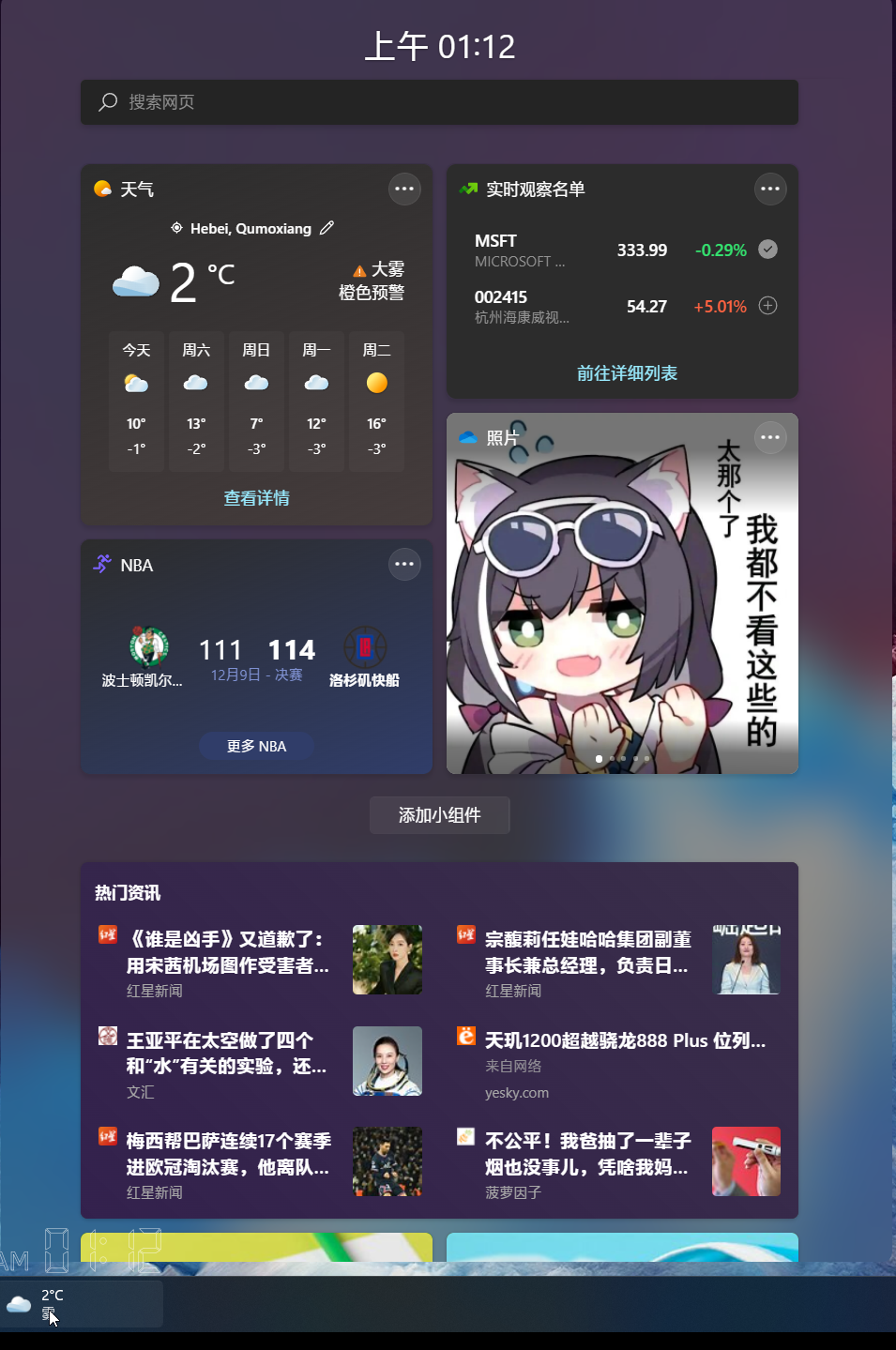
在Win11 Dev通道中为任务栏添加天气显示的方法
首先需要下载vivetool这一工具,你可以从提供的链接中获取下载地址。
接着以管理员身份运行cmd(注意,使用Powershell无法完成此操作),进入vivetool所在文件夹,依次执行以下命令:
vivetool addconfig 34301415 2 (用于调整其他图标的布局,使小部件图标靠左)
vivetool addconfig 36553793 2
vivetool addconfig 36226054 2
vivetool addconfig 36226456 2 (若希望通过鼠标悬停来打开小部件,则需执行此命令)
完成上述步骤后,重启电脑,并打开小部件界面,你会发现天气和温度信息已经出现在任务栏的左侧位置。
如果需要恢复原状,只需输入以下命令并重启系统即可:
vivetool delconfig 34301415 2
vivetool delconfig 36553793 2
vivetool delconfig 36226054 2
vivetool delconfig 36226456 2

今天带大家了解了的相关知识,希望对你有所帮助;关于文章的技术知识我们会一点点深入介绍,欢迎大家关注golang学习网公众号,一起学习编程~
-
501 收藏
-
501 收藏
-
501 收藏
-
501 收藏
-
501 收藏
-
414 收藏
-
219 收藏
-
111 收藏
-
130 收藏
-
491 收藏
-
320 收藏
-
403 收藏
-
461 收藏
-
265 收藏
-
210 收藏
-
182 收藏
-
465 收藏
-

- 前端进阶之JavaScript设计模式
- 设计模式是开发人员在软件开发过程中面临一般问题时的解决方案,代表了最佳的实践。本课程的主打内容包括JS常见设计模式以及具体应用场景,打造一站式知识长龙服务,适合有JS基础的同学学习。
- 立即学习 543次学习
-

- GO语言核心编程课程
- 本课程采用真实案例,全面具体可落地,从理论到实践,一步一步将GO核心编程技术、编程思想、底层实现融会贯通,使学习者贴近时代脉搏,做IT互联网时代的弄潮儿。
- 立即学习 516次学习
-

- 简单聊聊mysql8与网络通信
- 如有问题加微信:Le-studyg;在课程中,我们将首先介绍MySQL8的新特性,包括性能优化、安全增强、新数据类型等,帮助学生快速熟悉MySQL8的最新功能。接着,我们将深入解析MySQL的网络通信机制,包括协议、连接管理、数据传输等,让
- 立即学习 500次学习
-

- JavaScript正则表达式基础与实战
- 在任何一门编程语言中,正则表达式,都是一项重要的知识,它提供了高效的字符串匹配与捕获机制,可以极大的简化程序设计。
- 立即学习 487次学习
-

- 从零制作响应式网站—Grid布局
- 本系列教程将展示从零制作一个假想的网络科技公司官网,分为导航,轮播,关于我们,成功案例,服务流程,团队介绍,数据部分,公司动态,底部信息等内容区块。网站整体采用CSSGrid布局,支持响应式,有流畅过渡和展现动画。
- 立即学习 485次学习
